1、问题描述
在Vue.js + ElementUI组合框架搭建的项目中,如果要使用Collapse组件,获取对应最后选中项目的值,该如何实现呢?首先,需要判断点击了多个,Collapse组件返回值是什么形式的;然后,根据具体的值,对结果进行处理;最后,获取最后选中的项目值。
2、实现源码
2.1 组件
AccordComponents.vue
<template>
<el-row :gutter="20">
<el-col :span="12">
<el-collapse v-model="selectedItem" @change="showCollapse">
<el-collapse-item title="星期一" name="Monday">
<div>星期一</div>
</el-collapse-item>
<el-collapse-item title="星期二" name="Tuesday">
<div>星期二</div>
</el-collapse-item>
<el-collapse-item title="星期三" name="Wednesday">
<div>星期三</div>
</el-collapse-item>
<el-collapse-item title="星期四" name="Thursday">
<div>星期四</div>
</el-collapse-item>
<el-collapse-item title="星期五" name="Friday">
<div>星期五</div>
</el-collapse-item>
<el-collapse-item title="星期六" name="Saturday">
<div>星期六</div>
</el-collapse-item>
<el-collapse-item title="星期日" name="Sunday">
<div>星期日</div>
</el-collapse-item>
</el-collapse>
</el-col>
</el-row>
</template>
<script>
export default {
data() {
return {
selectedItem: 'Monday'
}
},
methods:{
showCollapse(val) {
console.log(val)
}
}
}
</script>
<style>
</style>
2.2 引入组件
<template>
<div id="app">
<!-- <epie2-d></epie2-d>
<parent-to-child pmsg="父级传值到子级"></parent-to-child> -->
<accord-components></accord-components>
</div>
</template>
<script>
import FusionCharts from './components/Bar3D.vue'
import LineChart from './components/Line.vue'
import Column3DChart from './components/Column3D.vue'
import ColumnChart from './components/Column2D.vue'
import ColumnClick from './components/ColumnClick.vue'
import Collapses from './components/Collapses.vue'
import TableChart from './components/TableChart.vue'
import Container from './components/Container.vue'
import Blog from './components/Blog.vue'
import Arm from './components/Arm.vue'
import Ecolumn2D from './components/echarts/Ecolumn2D.vue'
import Epie2D from './components/echarts/Epie2D.vue'
import Mixers from './components/echarts/mixer.vue'
import ParentToChild from './components/values/ParentToChild'
import AccordComponents from './components/AccordComponents.vue'
export default {
name: 'app',
components: {
ParentToChild,
FusionCharts,
LineChart,
Column3DChart,
ColumnChart,
ColumnClick,
Collapses,
TableChart,
Container,
Blog,
Arm,
Ecolumn2D,
Epie2D,
AccordComponents
}
}
</script>
<style>
#app {
font-family: 'Avenir', Helvetica, Arial, sans-serif;
-webkit-font-smoothing: antialiased;
-moz-osx-font-smoothing: grayscale;
text-align: center;
color: #2c3e50;
}
</style>
3 实现效果
3.1 页面效果

3.2 点击效果

3.3 打印结果

4 改进代码
<template>
<el-row :gutter="20">
<el-col :span="12">
<el-collapse v-model="selectedItem" @change="showCollapse">
<el-collapse-item title="星期一" name="Monday">
<div>星期一</div>
</el-collapse-item>
<el-collapse-item title="星期二" name="Tuesday">
<div>星期二</div>
</el-collapse-item>
<el-collapse-item title="星期三" name="Wednesday">
<div>星期三</div>
</el-collapse-item>
<el-collapse-item title="星期四" name="Thursday">
<div>星期四</div>
</el-collapse-item>
<el-collapse-item title="星期五" name="Friday">
<div>星期五</div>
</el-collapse-item>
<el-collapse-item title="星期六" name="Saturday">
<div>星期六</div>
</el-collapse-item>
<el-collapse-item title="星期日" name="Sunday">
<div>星期日</div>
</el-collapse-item>
</el-collapse>
</el-col>
</el-row>
</template>
<script>
export default {
data() {
return {
selectedItem: 'Monday'
}
},
methods:{
showCollapse(val) {
let selectedChild = val[val.length-1]
console.log(selectedChild)
}
}
}
</script>
<style>
</style>
5 改进效果
5.1 页面效果
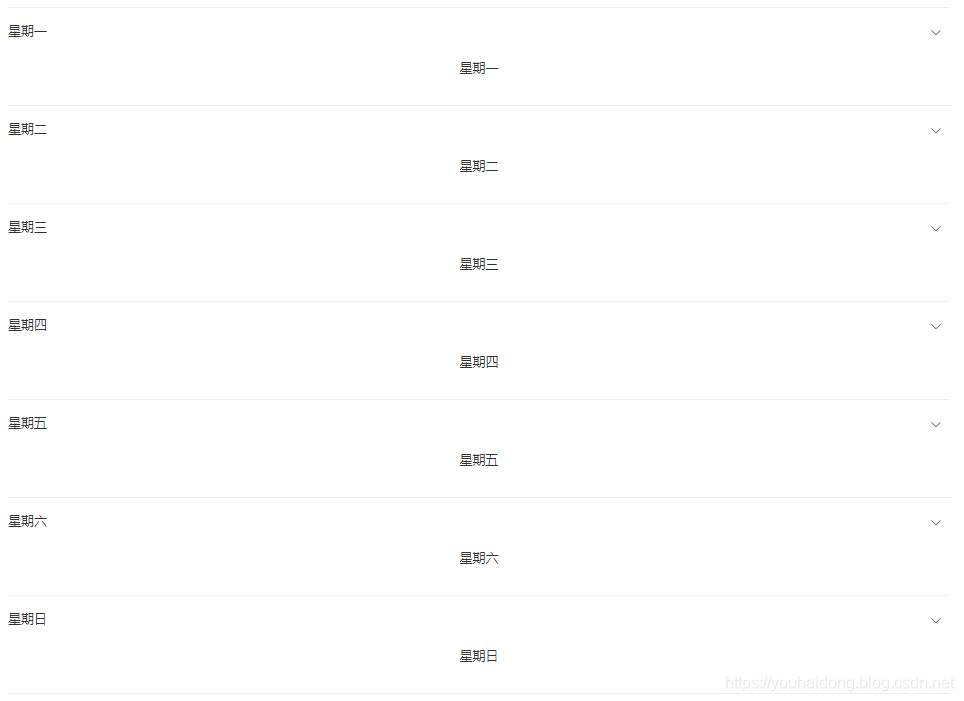
5.2 打印结果

6 设置默认值
<template>
<el-row :gutter="20">
<el-col :span="12">
<el-collapse v-model="selectedItem" @change="showCollapse">
<el-collapse-item title="星期一" name="Monday">
<div>星期一</div>
</el-collapse-item>
<el-collapse-item title="星期二" name="Tuesday">
<div>星期二</div>
</el-collapse-item>
<el-collapse-item title="星期三" name="Wednesday">
<div>星期三</div>
</el-collapse-item>
<el-collapse-item title="星期四" name="Thursday">
<div>星期四</div>
</el-collapse-item>
<el-collapse-item title="星期五" name="Friday">
<div>星期五</div>
</el-collapse-item>
<el-collapse-item title="星期六" name="Saturday">
<div>星期六</div>
</el-collapse-item>
<el-collapse-item title="星期日" name="Sunday">
<div>星期日</div>
</el-collapse-item>
</el-collapse>
</el-col>
</el-row>
</template>
<script>
export default {
data() {
return {
selectedItem: 'Monday'
}
},
methods:{
showCollapse(val) {
let selectedChild = val[val.length-1] || 'Monday'
console.log(selectedChild)
}
}
}
</script>
<style>
</style>
7 修复代码
如果el-collapse添加属性accordion,就不能像上面那样取值了,直接在change事件中取val就行
<template>
<el-row :gutter="20">
<el-col :span="12">
<el-collapse v-model="selectedItem" @change="showCollapse" accordion>
<el-collapse-item title="星期一" name="Monday">
<div>星期一</div>
</el-collapse-item>
<el-collapse-item title="星期二" name="Tuesday">
<div>星期二</div>
</el-collapse-item>
<el-collapse-item title="星期三" name="Wednesday">
<div>星期三</div>
</el-collapse-item>
<el-collapse-item title="星期四" name="Thursday">
<div>星期四</div>
</el-collapse-item>
<el-collapse-item title="星期五" name="Friday">
<div>星期五</div>
</el-collapse-item>
<el-collapse-item title="星期六" name="Saturday">
<div>星期六</div>
</el-collapse-item>
<el-collapse-item title="星期日" name="Sunday">
<div>星期日</div>
</el-collapse-item>
</el-collapse>
</el-col>
</el-row>
</template>
<script>
export default {
data() {
return {
selectedItem: 'Monday'
}
},
methods:{
showCollapse(val) {
let selectedChild = val || 'Monday'
console.log(selectedChild)
}
}
}
</script>
<style>
</style>